-
[Excel] 찾기와 바꾸기Excel 2020. 10. 28. 11:38
찾기
대문자 알파벳 I(아이)와 소문자 알파벳 l(엘)은 비슷하게 생겨서 구분하기 어렵다.
다음 중 알파벳 l(엘)을 '찾기' 기능을 이용하여 쉽게 찾을 수 있다.

Ctrl + F를 눌러서 '찾기' 창을 연 뒤, 알파벳 l을 입력하고 '다음 찾기'를 누르면
알파벳 l을 찾을 수 있다.
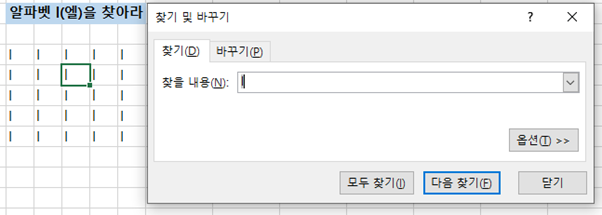
'모두 찾기'를 누르면 여러 개의 l이 존재하는지, 어디에 존재하는지 모두 찾을 수 있다.

이때, 맨 위의 셀인 '알파벳 l(엘)을 찾아라' 라는 셀도 같이 찾아졌다.
만약 l(엘)만 존재하는 셀을 검색하고 싶다면
'옵션'을 누른 뒤 '전체 셀 내용 일치' 옵션을 선택한 후
다시 '모두 찾기'를 누르면 된다.

모두 찾은 결과들을 Shitf + 클릭으로 전체 선택이 가능하고,
셀에 색을 넣는 행위 등을 전체 선택된 셀에 한번에 처리 할 수 있다.

바꾸기
바꾸기는 Ctrl + H를 눌러서 바꾸기 창을 띄울 수 있다.
바꾸기 창에서 바꿀 내용으로 한번에 바꾸는 것이 가능하다.
바꿀 내용에 'O'를 입력하고 '모두 바꾸기'를 클릭하면
찾아진 영역이 모두 'O'로 바뀐다.

바꾸기 기능을 이용하여 문자가 아닌 셀의 서식이나 색도 바꿀 수 있다.

찾을 때도 마찬가지로 문자가 아닌 서식을 이용할 수 있다.
예를 들어서 파란색인 셀들을 찾아서 빨간색 셀들로 바꿀 수 있다.
와일드 카드 문자
다음과 같은 데이터를 모두 찾고 싶을 때,
와일드 카드 문자를 사용하면 쉽게 데이터들을 찾을 수 있다.

* : 문자열의 길이와 상관 없이 모든 문자열을 찾는 와일드 카드 문자이다.
? : 문자 한 개를 찾는 와일드 카드 문자이다.
~ : 와일드 카드 문자를 찾게 도와주는 와일드 카드 문자이다.
언더바( _ ) 사이에 문자가 들어가는 형식의 데이터를 모두 찾고 싶을 때,
와일드 카드 문자 *를 사용할 수 있다.

언더바( _ ) 사이에 하나의 문자가 들어가는 데이터를 모두 찾고 싶을 때
와일드 카드 문자 ? 를 사용할 수 있다.

이를 응용하여 처음 시작이 '가_'이고 '_다'로 끝나는 모든 문자열을 찾을 때
다음과 같이 사용할 수 있다.

만약 와일드 카드 문자인 *이나 ?를 찾고 싶은 경우
와일드 카드 문자 앞에 ~을 붙여서 찾을 수 있다.

'Excel' 카테고리의 다른 글
[Excel] 사용자 지정 목록 편집 (1) 2020.10.28 [Excel] 필터 단축키와 고급 필터 (0) 2020.10.28 [Excel] 효율적인 Rawdata 생성 규칙 (0) 2020.10.27 [Excel] 셀 서식 표시 형식의 세미콜론과 조건 세미콜론(;) (0) 2020.10.26 [Excel] 필터 기능 조심해야할 점 (0) 2020.10.26